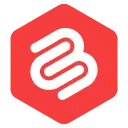WordPress 2022に最適な10のページビルダー(ほとんどは無料です)
公開: 2021-11-28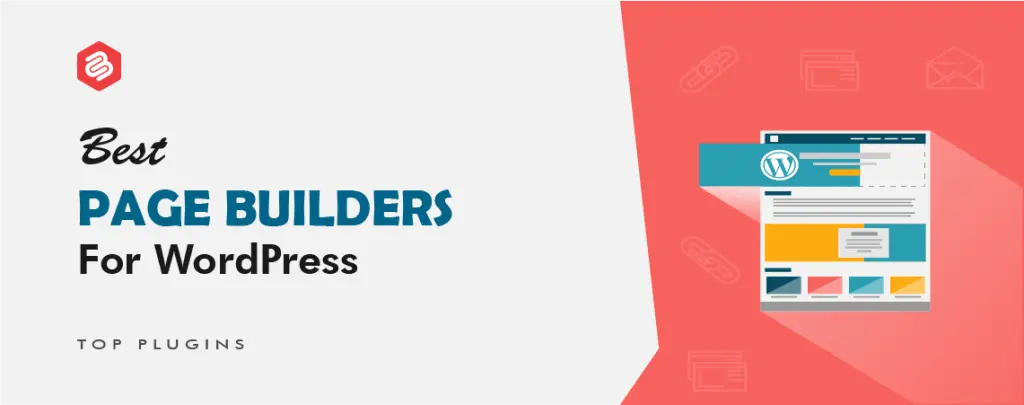
進化し続けるWordPressプラットフォームを使用すると、希望どおりにWebサイトを作成できます。
そしてページビルダーのおかげで、WordPressユーザーは自分のウェブサイトのデザインと機能を完全に自由に使えるようになりました。
ページビルダーが多くの人々のためにハイエンドのWordPressテーマを置き換え始めたほどです。
ページビルダーでは、立ち入り禁止はありません。 特定の機能を実現するために、WordPressテーマに制約されることはありません。
ただし、すべてのページビルダーが同じというわけではありません。 今日、そこには十数以上の素晴らしいページビルダーがあります。
この記事では、WordPressのベストページビルダー10を紹介します。 これらのページビルダーの機能について詳しく説明し、Webサイトに適したものを選択できるようにします。
ただし、始める前に、ページビルダーを選択する前にいくつかのことを知っておく必要があります。
そうは言っても、始めましょう。
ページビルダーを選択する前に考慮すべき事項
上で述べたように、すべてのページビルダーが同じというわけではありません。 一部のページビルダーには、Webサイト全体をカスタマイズできる機能が付属しています。
一部のページビルダーでは、基本的なカスタマイズ作業しかできません。
これとは別に、ページビルダーを選択する際に関係する多くの要因があります。 これらの要因は次のとおりです。
互換性
選択するページビルダーは、WordPressテーマおよびプラグインと互換性がある必要があります。 今日、ほとんどのページビルダーはWordPressテーマと互換性があります。
しかし、それで終わりではありません。
ページビルダーは、WordPressプラグインとも互換性がある必要があります。 特に、電子メールマーケティングソフトウェアなどのサードパーティサービスに接続するプラグイン。
さらに、WooCommerceを使用している場合は、選択するページビルダーもWooCommerceと互換性がある必要があります。
すべてのプラグインと互換性があり、サードパーティのサービスをサポートするページビルダーを選択してください。
応答性
これは簡単です。 私たちはモバイルファーストの世界に向かっています。あなたのページビルダーはレスポンシブでなければなりません。
多くのページビルダーにはレスポンシブサポートが付属していますが、モバイル/タブレットデバイスでWebサイトがどのように表示されるかを実際に確認できるレスポンシブ編集が付属しているのはごくわずかです。
いずれにせよ、ページビルダーがレスポンシブサポートを備えていることを確認してください。これにより、モバイルデバイス用にWebサイトを簡単に編集できます。
SEOにやさしい
これは、ページビルダーを選択する際に見落とされがちな要因です。 しかし、真実は次のとおりです。
ウェブサイトが適切に構成され、検索エンジン向けに最適化されるように、ページビルダーはSEOに対応している必要があります。
SEOの下に来るもう一つの要因は速度です。 ページビルダーを使用して作成したページは、高速に読み込まれるはずです。
パフォーマンスは、Webサイトのランキングに影響するため、無視してはならない要素です。
使いやすさ
使用するページビルダーは、簡単でユーザーフレンドリーでなければならないことは明らかです。 インターフェイスは、効果的に使用できるように、シンプルで直感的である必要があります。
今日、ドラッグアンドドロップページビルダーは非常に使いやすいため、広く使用されています。
ただし、これらのビルダーの中には、ページをプレビューせずにページをデザインして変更が行われることを確認できるWYSIWYG(What You See Is What You Get)ビルダーがあります。
サポートとドキュメント
ページビルダーは、問題の修正に役立つ高品質のサポートとドキュメントを提供する場合にのみ有効です。
開発者からの適切なサポートがなければ、問題のヘルプと解決策を見つけるためにさまざまな場所を走り回ることになります。
ページビルダーが適切なドキュメントと、ヘルプを見つけるために行くことができるコミュニティを持っていることが重要です。
ページビルダーを選択する前に覚えておくべき最も重要な要素について説明したので、WordPressに最適なページビルダーのリストを見てみましょう。
ページビルダーを選択する前に覚えておくべき最も重要な要素について説明したので、WordPressに最適なページビルダーのリストを見てみましょう。
- 1.Elementor
- 2.ビーバービルダー
- 3.ディビ
- 4.アルティメットブロック
- 5. Visual Composer
- 6.建築家を繁栄させる
- 7. Themify Builder
- 8.SiteOriginによるページビルダー
- 9.WPページビルダー
- 10.WPBakeryページビルダー
各ページビルダーについて詳しく説明し、知っておく必要のある機能、インターフェイス、その他の主要な機能を紹介します。
記事の終わりまでに、WordPressサイトに適したページビルダーを選択できるようになります。
始めましょう。
1.Elementor _
Elementorは、今日最も人気のあるWordPressページビルダーです。 この無料のページビルダーは、創造的で絶対に素晴らしいページをデザインするのに役立ちます。
ページビルダーは5,000,000人以上の人々によって使用されており、その人気について多くを語っています。
インターフェース
Elementorのインターフェースは非常にシンプルです。 これはリアルタイムのドラッグアンドドロップビルダーです。つまり、ページをデザインして、デザイン中に変更が発生することを確認できます。
要素とウィジェットは左側のサイドバーにあり、そこからページにドラッグできます。
要素をクリックしてスタイルやその他のプロパティを変更することで、要素を簡単にカスタマイズできます。
Elementorのシンプルなインターフェースにより、ページのデザインが非常に簡単かつ迅速になります。
ウィジェットとテンプレート
Builderには、ページのデザインに使用できる90以上のウィジェットが付属しています。 ブログページをデザインする場合でも、ランディングページをデザインする場合でも、Elementorにはそれを可能にするために必要なすべてのウィジェットがあります。
これらのウィジェットとは別に、Elementorは、ワンクリックでインポートして変更できる300以上の事前に設計されたテンプレートも提供します。
これらのテンプレートは、あらゆる業界向けに専門的に設計および作成されています。 したがって、ページを完全にデザインしなくても、ページに美しいテンプレートを使用することもできます。
Elementorは、サードパーティのウィジェットとテンプレートプラグインもサポートしています。
オプション
Elementorは、美しいページをデザインできる単なるページビルダーではありません。 このページビルダーを使用して、Webサイト全体を完全にデザインできます。
ページビルダーにはレスポンシブ編集機能が付属しており、モバイルデバイス用のページを簡単にデザインできます。
また、Elementorを使用して、ヘッダー、フッター、およびWebサイトのすべての部分をデザインできるテーマビルダーも付属しています。
最後に、Elementorでは、WooCommerceビルダーを使用してWooCommerceストア全体を構築することもできます。
主な機能
Elementorは、提供しなければならない機能に関しては非常に広大です。 ここにすべてをリストすることすらできません。
しかし、Elementorで何ができるかを垣間見るために、ページビルダーの注目すべき機能をいくつか紹介します。
- グローバルウィジェット
- グローバルカラー&タイポグラフィ
- 背景動画とグラデーション
- CSSフィルター
- モーションエフェクト
- SVGアイコンライブラリ
- ポップアップビルダー
- カスタムフォント
- グーグルマップ
- スクロール効果
- カスタムCSS
ご覧のとおり、Elementorが提供する機能により、ほぼすべてのタイプのWebサイトを実行できます。
価格設定
Elementorが大成功を収めた大きな理由の1つは、無料バージョンを提供していることです。 この無料版は、それ自体が驚異的なページをデザインするのに非常に強力です。
それとは別に、Elementorにはプロプランも付属しています。 彼らのプロプランの詳細は次のとおりです。
個人用1サイトプランの料金は年間49ドルで、テーマビルダー、WooCommerceビルダー、ポップアップビルダー、その他のプロウィジェットなどのプロ機能が付属しています。
その後のプランの費用は、3サイトと1000サイトでそれぞれ99ドルと199ドルです。
プロプランに参加したい場合、1つのWebサイトでElementorを使用したい場合は、49ドルをお勧めします。
2.ビーバービルダー
Beaver Builderは、ライブ編集を提供するもう1つの優れたページビルダーです。 ビルダーは1,000,000以上のウェブサイトで使用されています。
インターフェース
Beaver Builderのインターフェースは、他のページビルダーと同じです。 それは非常にシンプルで完璧に機能します。
私はビーバービルダーよりもElementorまたはDiviのインターフェースを好みますが、これらはこれよりもはるかに単純です。
ウィジェットとテンプレート
Beaver Builderは、ページのデザインに使用できる25を超えるウィジェットを備えています。 ビルダーには多くのウィジェットはありませんが、Webサイトの作成に役立つウィジェットは非常に重要です。
ビルダーには、ワンクリックでインポートできる美しいテンプレートもいくつか付属しています。
オプション
Beaver Builderでは、ウィジェットと要素の編集は非常に簡単です。 他のページビルダーと同様に、ウィジェットのコンテンツを編集したり、スタイルをカスタマイズしたり、ウィジェットに高度な変更を加えたりすることができます。
ウィジェットのオプションは、編集しているウィジェットのタイプによって異なります。
主な機能
プラグインはモバイルフレンドリーですが、ビルダーにはレスポンシブ編集オプションはありません。
Beaver Builderは、ショートコードとウィジェットのサポートを提供し、ビルダーでサードパーティのプラグインを簡単に使用できるようにします。
プラグインのいくつかの注目すべき機能は次のとおりです。
- WooCommerceのサポート
- カスタム投稿タイプのサポート
- 任意のテーマで動作します
- SEO最適化
- マルチサイトサポート
- 再利用可能なテンプレート
- モジュールとウィジェットを保存する
- ウィジェットのインポート/エクスポート
プラグインには、モーションエフェクト、スクロールエフェクト、他のページビルダーにあるアニメーションなどの機能は含まれていません。
価格設定
Beaver Builderの標準ライセンスは99ドルで、プレミアムウィジェットとテンプレートを備えたBuilderを入手できます。 このライセンスはマルチサイトサポートを提供していませんが、無制限のWebサイトでビルダーを使用できます。
他のプランはそれぞれ199ドルと399ドルかかります。
3.ディビ
Diviは、WordPress byElegantThemesのもう1つの優れたページビルダーです。 このページビルダーには、Webサイトのデザインを次のレベルに引き上げるのに役立ついくつかの最高の機能が満載されています。
インターフェース
Elementorと同様に、Diviもリアルタイムのドラッグアンドドロップページビルダーです。 非常に直感的で使いやすいです。
要素とウィジェットは、手間のかからないページにドラッグアンドドロップできます。 要素のカスタマイズも簡単です。
ウィジェットとテンプレート
Diviには、ページのデザインに役立つ40以上のウィジェットと要素が付属しています。 これはそれほど多くないように思われるかもしれませんが、Diviは既製のテンプレートを提供することに重点を置いています。
Divi Builderには、1000以上の事前に設計されたテンプレートが付属しており、そのうち100以上は、すぐにインポートできる本格的なWebサイトです。
Diviテンプレートライブラリは膨大であり、Webサイトのあらゆる種類のレイアウトを見つけることができます。
オプション
Diviは、Webサイトを次のレベルに引き上げるための非常に優れたオプションをいくつか備えています。
ビルダーは、要素に生命を吹き込むことを可能にする変換および制御効果を提供します。
色相、彩度、明るさ、コントラストを変更するだけでページのルックアンドフィールを変更できるフィルターもあります。
私が大好きな機能の1つは、ページ上のさまざまな要素をテストして、それらのパフォーマンスを確認できる組み込みの分割テストです。
主な機能
Diviにはいくつかの優れた機能が搭載されています。 このページビルダーを使用することを人々に好ませるいくつかの機能は次のとおりです。
- レスポンシブ編集
- ホバー状態のスタイリング
- グローバル要素
- グローバルスタイル
- インラインテキスト編集
- カスタムCSS
- 変換効果
- アニメーション
- 複数選択と一括編集
この素晴らしいページビルダーの価格を見てみましょう。
価格設定
Elementorとは異なり、Diviページビルダーは無料では利用できません。 Diviの料金プランを以下に示します。
ページビルダーの費用は、無制限のWebサイトで年間89ドル、1回限りの支払い生涯アクセスで249ドルです。
エレガントなテーマが20%割引!
ページビルダーを使用すると、ElegantThemesによる他の注目すべき製品も入手できます。 ブルーム、モナークなどです。
Diviの購入に興味がある場合は、長期的にはより多くのお金を節約できる生涯アクセスプランをお勧めします。
4.アルティメットブロック
Ultimate Blocksは、投稿やページを簡単に改善できるWordPress用のGutenbergブロックプラグインです。
このプラグインは私たちによって開発され、コンテンツの改善を支援することに重点を置いています。
技術的にはページビルダーではありませんが、それでもいくつかのゴージャスなページをデザインすることができます。 (チェック:グーテンベルク対ページビルダー)
インターフェース
グーテンベルクに精通している場合は、UltimateBlocksを使用しても問題はありません。 デフォルトのグーテンベルクブロックと同じように、コンテンツにブロックを追加できます。
これらのブロックを編集するのも簡単です。 ブロックを選択して、好きなようにカスタマイズできます。
ウィジェットとテンプレート
Ultimate Blocksは現在、コンテンツに命を吹き込むために使用できる18のすばらしいブロックを備えています。
注目すべきコンテンツブロックのいくつかを以下に示します。
- レビュー(スキーマが有効)
- 目次
- アクションの呼び出し
- 画像スライダー
- コンテンツフィルター
- クリックしてツイート
コンテンツで使用できる他の多くの便利なブロックがあります。
オプション
プラグインには各ブロックのカスタマイズオプションが付属しているため、必要に応じて変更できます。
これらのカスタマイズオプションには、スタイル、背景、色、およびその他のオプションが含まれます。
主な機能
プラグインは非常に軽量で、速度が最適化されています。
それ以外に、Ultimate Blocksには、特定のブロックを有効または無効にできるブロックマネージャーがあります。
これは、特定のブロックを使用せず、グーテンベルクでそれらを表示したくない場合に非常に便利です。
価格設定
Ultimate Blocksは、プロバージョンやアドオンなしで完全に無料です。 無料版では18ブロックすべてを制限なく入手できます。
このプラグインは、グーテンベルク内のページビルダーのハイエンドウィジェットが必要な人に最適です。
5. Visual Composer
Visual Composerは、WordPress用の非常に人気のあるページビルダープラグインです。 これは、何が見えるか、何が得られるかを示すエディターを備えたドラッグアンドドロップページビルダーです。
インターフェース
Visual Composerのインターフェースは非常に最小限であるため、設計作業中に不要な要素に気を取られることはありません。
要素をページに簡単にドラッグアンドドロップして、簡単にカスタマイズできます。 Visual Composerは、そのシンプルなインターフェイスにより、Webサイトをより高速に設計できます。
ウィジェットとテンプレート
Visual Composerは、100以上のリッチコンテンツウィジェットと要素を備えており、多数のデザインとカスタマイズのオプションがあります。
ビルダーは、Webサイトを稼働させるためにインポートできる100以上の事前設計された素晴らしいテンプレートも提供します。
ブロック、ヘッダー、フッター、および完全なサイトレイアウトのテンプレートがあります。
オプション
Visual Composerは、要素を編集する際に多くのカスタマイズオプションを提供します。 静的コンテンツを簡単に置き換える動的コンテンツを要素に追加できます。
Builderでは、ページから要素を非表示にすることもできます。
背景効果、視差背景、グラデーション背景、ビデオ背景を追加して、サイトに命を吹き込むことができます。
プラグインは、シェイプディバイダー、CSSアニメーション、画像フィルターなどを提供して、デザインにスパイスを加えるのに役立ちます。
主な機能
ページビルダーには、使いたくなる素晴らしい機能がいくつかあります。 VisualComposerの優れた機能は次のとおりです。
- クラウドマーケットプレイス
- スプラッシュを解除ストック画像
- カスタムCSS
- グローバル要素
- Google Fonts
- ショートコードのサポート
Visual Composerには、すばらしいWebサイトの設計に必要なほとんどすべてのものが含まれているため、機能が不足していません。
価格設定
プラグインの費用は、シングルサイトライセンスで年間59ドルです。 プラン内のビルダーのすべての要素とテンプレートを取得します。
その後のプランの費用は、3つのWebサイトと無制限のWebサイトでそれぞれ年間149ドルと349ドルです。
Visual Composerの無料バージョンを入手することもできますが、機能が制限されています。
6.建築家を繁栄させる
Thrive Architectは、ThriveThemesによるWordPressページビルダーです。 このページビルダーは、変換に最適化されたページの作成を支援することに重点を置いています。
インターフェース
Thrive Architectのインターフェースは、Elementorページビルダーとほぼ同じです。 使い方はとても簡単で直感的で、ページを手間をかけずにデザインできます。
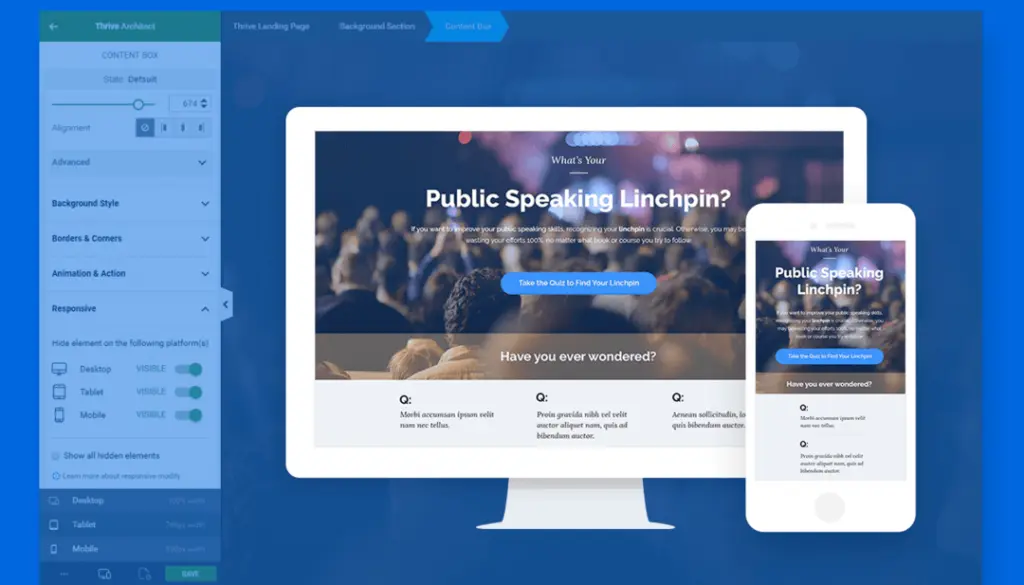
ウィジェットとテンプレート
Thrive Architectは、20を超えるウィジェットと300以上のランディングページテンプレートを備えています。
ウィジェットはユニークなものではありませんが、ランディングページは非常に美しく、変換用に最適化されています。
オプション
Thrive Architectは、要素の簡単なカスタマイズとスタイリングオプションを提供するため、要素を希望どおりに設計できます。
簡単な切り替えで、ページから特定の要素を即座に非表示にできます。 ビルダーでは、モバイルデバイスの要素を微調整することもできます。
主な機能
ThriveArchitectの重要な機能は次のとおりです。
- ホバー効果
- 超柔軟なカラムレイアウト
- コンバージョン重視の要素
- ダイナミックなアクションとアニメーション
- レスポンシブ編集
- 25以上の統合
価格設定
Thrive Architectのシングルサイトライセンスの価格は67ドルで、すべての機能、要素、およびテンプレートが含まれています。
5サイトライセンスパックの価格は97ドルで、すべての機能と1年間のサポートが含まれています。
また、月額19ドルで、ThriveThemesによるすべてのテーマとプラグインを提供するThriveメンバーシッププランを入手することもできます。
7. Themify Builder
Themify Builderは、WordPressテーマとプラグインを提供するWordPressマーケットプレイスであるThemifyによるページビルダーです。
インターフェース
インターフェイスはあまりモダンに見えませんが、使い方はとても簡単です。 Themify Builderはドラッグアンドドロップビルダーであるため、要素をページにドラッグして編集できます。
Builderを使用すると、バックエンドとフロントエンドの両方でページを編集できます。
ウィジェットとテンプレート
プラグインには、すばらしいページのデザインに役立つ要素とテンプレートがたくさん付属しています。
ヘッダー、フッター、404ページ、WooCommerceなどのテンプレートがあります。
オプション
Themify Builderには、多くのカスタマイズオプションがあります。 必要に応じて、要素とページのスタイルを設定できます。

ビルダーを使用すると、スライダーの背景、ビデオの背景、視差スクロールなどを追加できます。
主な機能
ThemifyBuilderの重要な機能は次のとおりです。
- Google Fonts
- 行オーバーレイ
- レスポンシブ
- マルチサイトサポート
- SEOにやさしい
- カスタム投稿タイプのサポート
- ショートコードのサポート
- 60以上のアニメーション効果
- 要素のインポート/エクスポート
- 動的コンテンツ
- グローバルスタイル
価格設定
Themify Builderは無料で利用できますが、アドオンやその他の機能を含むProバージョンを89ドルで入手して、無制限のサイトで使用できます。
8.SiteOriginによるページビルダー
これは、SiteOriginによる無料のレスポンシブページビルダーです。 Builderを使用すると、要素をドラッグアンドドロップするだけでレスポンシブコンテンツページを作成できます。
インターフェース
ビルダーはシンプルなドラッグアンドドロップエディターで、面倒なことなくページに要素を簡単に追加できます。
また、ページを離れることなく編集内容を確認できるライブエディタを使用して、ページをリアルタイムで編集することもできます。
ウィジェットとテンプレート
SiteOrigin Page Builderは、いくつかの重要な要素とウィジェットのみを備えています。 いくつかの特別なウィジェットを入手するには、多くのウィジェットを備えたプレミアムウィジェットバンドルを入手する必要があります。
プラグインには事前に設計されたテンプレートは付属していませんが、事前に作成されたサイトパックを入手できます。
オプション
Builderのウィジェットと要素には、基本的なカスタマイズとスタイル設定のオプションがあり、要素を好きなように編集できます。
主な機能
このページビルダープラグインの機能は次のとおりです。
- ライブエディター
- レスポンシブ
- 任意のテーマで動作します
- 履歴ブラウザ
上記のリストから、ビルダーに特別な機能がないことは明らかです。
価格設定
上記のように、ページビルダーは無料で利用できます。 ただし、追加のウィジェットと要素を取得するには、1つのサイトで29ドルかかるプレミアムプランを取得する必要があります。
それぞれ5つのサイトと無制限のサイトでビルダーを使用するために49ドルのプランまたは99ドルを取得できます。
9.WPページビルダー
WP Page Builderは、Themeumによって開発された新しいWordPressページビルダーです。 このページビルダーは非常に強力で、非常に美しいページをデザインできます。
インターフェース
ページビルダーにはリアルタイムのフロントエンド編集機能があるため、自分が何をしているかを常に確認できます。
インターフェイスは非常にシンプルで、ドラッグアンドドロップシステムを使用してページをより高速にデザインできます。
ウィジェットとテンプレート
プラグインには現在、ページを次のレベルに引き上げることができる30以上のすばらしいウィジェットがあります。
ビルダーには、数分以内にページを開始できるように、事前に設計されたテンプレートも付属しています。
オプション
ページビルダーは、要素の広範なカスタマイズとスタイル設定オプションを提供します。 非常に多くの異なるオプションを使用してページをカスタマイズできます。
主な機能
WP Page Builderには、たくさんの機能が満載です。 このプラグインの最高の機能のいくつかを次に示します。
- 要素のインポート/エクスポート
- ネストされた行
- 翻訳準備完了
- レイアウトパック
- レイアウトとデザインを保存する
価格設定
プラグインは、市場の他のページビルダーと比較してかなり安価です。 1年間のアップデートとサポートが付属するシングルサイトライセンスの費用は39ドルです。
また、5サイトライセンスと無制限サイトライセンスをそれぞれ59ドルと99ドルで取得できます。
10.WPBakeryページビルダー
WPBakery Page Builderは、430万人以上が使用するWordPress用の人気のあるページビルダーです。 このページビルダーは非常に強力で、美しいWebサイトを簡単にデザインするのに役立ちます。
インターフェース
ビルダーは、フロントエンドとバックエンドの両方のエディターを備えており、ページを好きなようにデザインできます。
フロントエンドエディタは直感的で、要素をページにドラッグアンドドロップできます。 バックエンドエディタも非常に使いやすく、ページに細かい変更を加えたい場合に役立ちます。
ウィジェットとテンプレート
WPBakery Page Builderには、想像できるあらゆる種類のレイアウトを構築するのに役立つ50を超えるコンテンツ要素とウィジェットがあります。 ページに新しい息吹を吹き込むために使用できる250以上のアドオンもあります。
Builderには、数百のテンプレートを含むテンプレートライブラリがあり、インポートして数分でページをデザインできます。
オプション
ビルダーを使用すると、要素のレイアウトとスタイルをさまざまな方法でカスタマイズして、ユニークでクリエイティブなページをデザインできます。
このページビルダーでより多くのことを達成するのに役立つ画像フィルター、視差効果などがあります。
主な機能
プラグインの最高の機能のいくつかを次に示します。
- カスタム投稿タイプのサポート
- 視差効果
- 80以上のテンプレート
- 任意のテーマで動作します
- ショートコードのサポート
- 画像フィルター
- RTLサポート
- WooCommerceの互換性
価格設定
プラグインは、単一のサイトでビルダーを使用できる通常のライセンスで45ドルかかります。
結論
したがって、これらはWordPress用の最高のページビルダープラグインであり、コードを1行も記述せずにすばらしいページを作成するのに役立ちます。
今、私はあなたからそれを聞きたいです:
どのページビルダーに最も興味がありますか?
以下のコメントで教えてください!